Google Meetの使い方ガイド:初心者から上級者まで
「オンライン会議で、手軽かつ安全にコミュニケーションを取りたいと思いませんか?」
Google Meetは、そんなニーズに応えるために設計された強力なビデオ会議ツールです。初心者でも簡単に始められ、上級者には高度な機能が提供されているため、どんなシチュエーションでも使いこなせます。この記事では、Google Meetの基本的な使い方から、効率的に仕事を進めるための最新AI機能まで、さまざまなメリットに焦点を当てて解説します。Google Meetを活用することで、リモートワークやオンライン学習がもっとスムーズに、そして効果的になります。
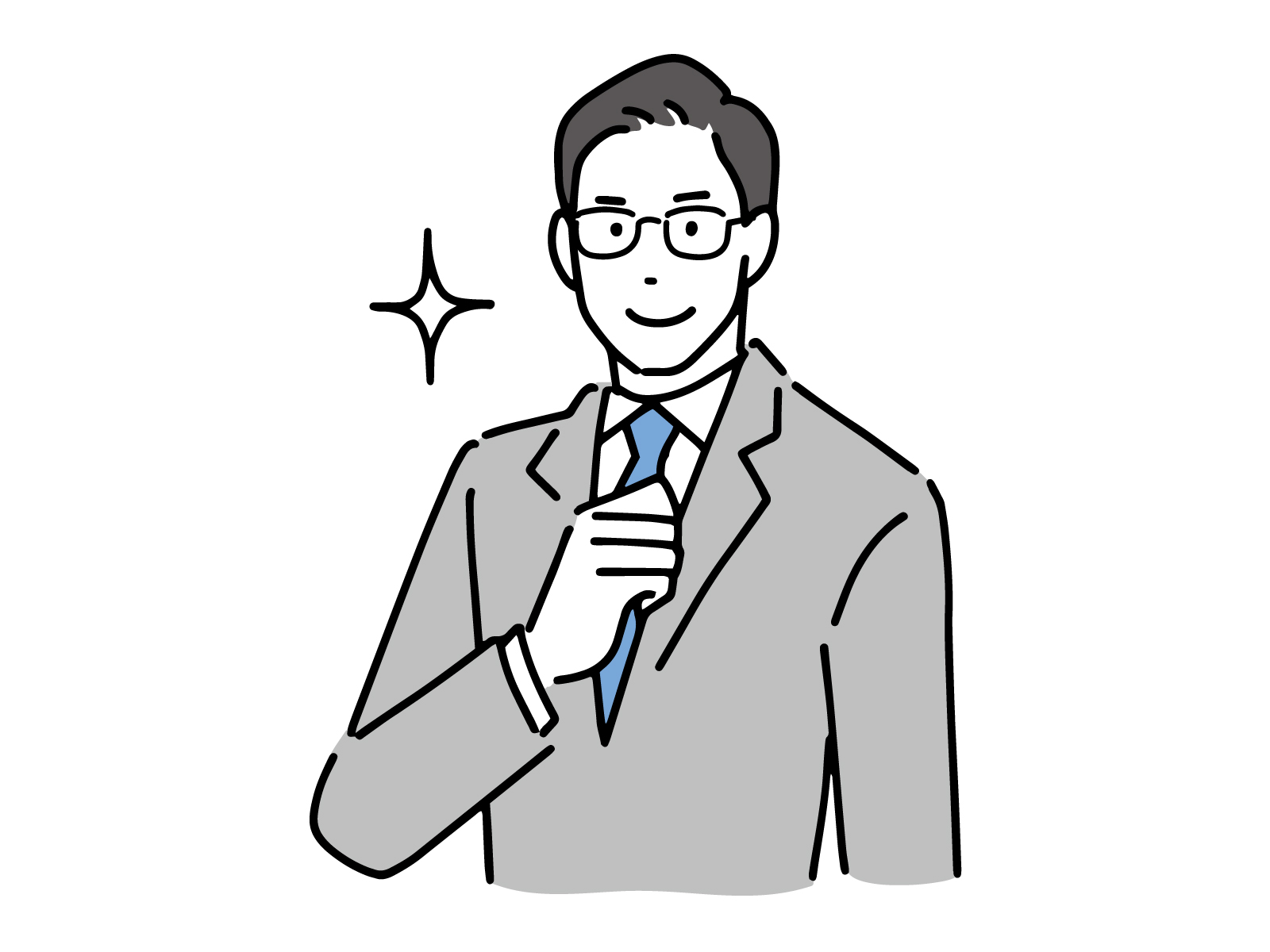
Google Meetは、リモートワークやオンライン授業の必需品として多くの人に利用されています。Google Meetは、無料でも利用可能で、シンプルなインターフェースと強力な機能を備えており、個人からビジネス、教育機関まで幅広いユーザーに支持されています。本記事では、Google Meetの基本的な使い方から、最新のAI機能まで詳しく解説します。
1. Google Meetの基本的な使い方
Google Meetを初めて利用する場合、使い方が分からない方もいるかもしれませんが、簡単にセットアップできます。以下のステップで会議を始められます。
ステップ1: Google アカウントでサインイン
すでにGoogleアカウントを持っている場合、Google Meet にアクセスし、サインインするだけで会議を開始できます。アカウントがない場合でも、簡単に作成可能です。
ステップ2: 会議の作成と参加
「新しい会議を開始」ボタンをクリックして会議を作成し、リンクを共有すれば、他の参加者を招待できます。また、Googleカレンダーと連携することで、スケジュールに応じた自動リマインダーも設定できます。
ステップ3: 無料版と有料版の違い
無料版では、最大60分間のビデオ会議が可能です。ビジネスユーザー向けには、Google Workspaceのサブスクリプションを利用することで、長時間の会議や録画機能、参加者数の拡張(最大500人)などの高度な機能を利用できます(
Google Workspace Updates JA)(blog.google)。
2. 背景変更機能を活用してプロフェッショナルな印象を
会議中の背景を変更する機能は、ビジネスや教育の場で非常に役立ちます。特に、自宅から会議に参加する場合、背景を整えることで、よりプロフェッショナルな印象を与えることができます。背景の設定方法は非常に簡単です。
- 会議に参加したら、画面下部のメニューから「背景を変更」を選択します。
- 提供されているプリセットの背景を選択するか、自分の画像をアップロードできます。
この機能を使うことで、相手に良い印象を与え、プライバシーも守ることができます(吉積情報株式会社)。
3. 最新AI機能:Gemini (Duet AI) の紹介
2023年に導入されたGemini (Duet AI) は、Google Meetの使い勝手をさらに向上させています。特に、グローバルなチームや多言語の会議において、リアルタイムの翻訳機能や会議の要約機能が役立ちます。
リアルタイム翻訳機能
会議中に話される言語が異なる場合でも、Geminiが自動的に翻訳を行い、字幕で表示します。これにより、参加者がどの言語を話していても、スムーズなコミュニケーションが可能です(吉積情報株式会社)。
会議の要約機能
Geminiには、会議に遅れて参加した場合でも、これまでの議論内容を要約して伝える機能もあります。この機能を利用すれば、重要な議論を逃さずに参加することができます(吉積情報株式会社)。
4. Google Meetのセキュリティ機能
オンライン会議で重要なポイントの一つは、セキュリティです。Google Meetでは、エンドツーエンド暗号化が施されており、データが安全に保護されています。また、Googleは会議データを広告目的で使用することはなく、第三者への販売も行っていません(blog.google)。
これにより、ビジネス会議や機密性の高い会話も安心して行うことができます。
まとめ
Google Meetは、無料でありながらも豊富な機能を備え、ビジネス、教育、個人利用のすべてに適したビデオ会議ツールです。特に、2023年のGemini (Duet AI) の導入により、言語の壁を越えたコミュニケーションや会議の効率化が期待されます。今後もさらに多くの機能が追加されることが予想されるため、最新のアップデートに注目していきましょう。
これからGoogle Meetを利用して、効率的なオンライン会議を始めてみましょう!
おすすめカメラ
PCがデスクトップの場合、カメラがついていない場合があります。
その場合、新しくカメラを購入する必要があります。
ウェブカメラかつ、マイクが内蔵されているものをオススメします。



